こちらでは楽天モバイルを契約している方がお得に利用することが出来る楽天ドライブについてご紹介します、楽天ドライブとは楽天が運営するクラウドストレージサービスですね、この楽天ドライブですがなんと楽天モバイルの契約者なら50GB分を無料で使用することが可能なんです、50GBを無料で利用出来る条件の1つ目は「Rakuten最強プラン」または「Rakuten最強プラン(データタイプ)」の契約者であること、そして年齢が「満14歳以上」であることも条件のひとつみたいですね、ちなみに楽天ドライブを使用する方法はデバイスで異なるみたいでして、「iOS」や「Android」のようなスマホの場合は楽天ドライブのモバイルアプリをインストールして、インストールした楽天ドライブアプリからファイルのアップロードやダウンロードを行なう感じですね、そして Windows などのパソコンの場合は専用のアプリは無くウェブブラウザで楽天ドライブのページを開き、そちらのウェブページからファイルのアップロードやダウンロードなどを行なうみたいです、そこで今回は Windows のパソコンから楽天ドライブの50GBプランを無料で利用開始する方法を確認してみましょう。
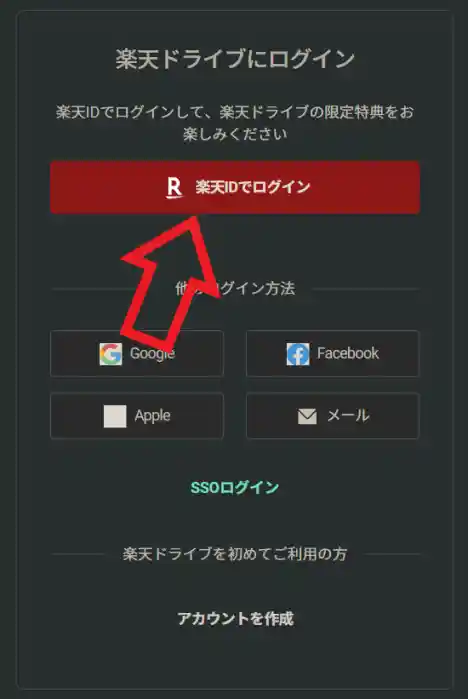
まずはブラウザを起動して 楽天ドライブ のウェブページを開きます、「楽天ドライブにログイン」のページが開きますので「楽天IDでログイン」ボタンをクリックしましょう、ログイン画面が表示されたら楽天モバイルと同じ「楽天ID」でログインしてください。
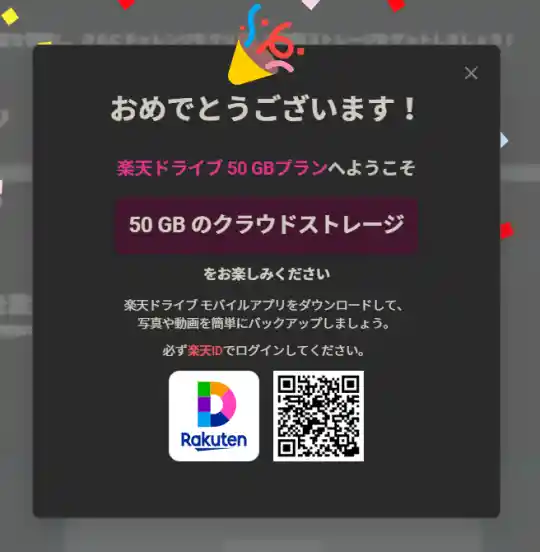
ログインが完了すると楽天ドライブのページで「おめでとうございます!楽天ドライブ 50GBプランへようこそ」のポップアップが表示されました、これで楽天ドライブで50GB分のクラウドストレージを無料で使用できる準備は完了みたいですね、最後に規約の同意の確認を行いますので、ポップアップ右上の「X」ボタンをクリックして「おめでとうございます!」のポップアップを閉じましょう。
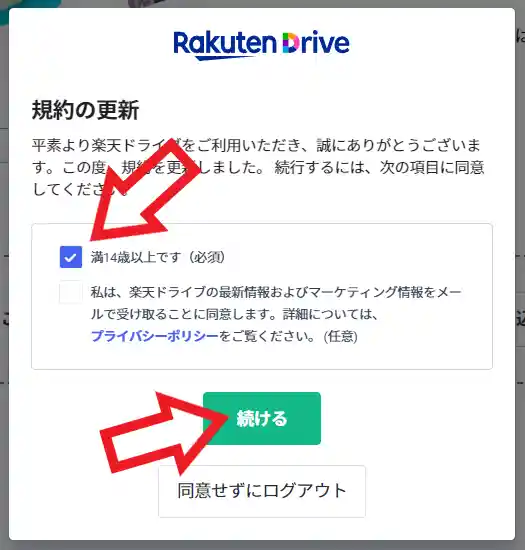
すると「規約の更新」のポップアップが表示されますので、「満14歳以上です(必須)」の左側のボックスをクリックしてチェックマークを付けてから「続ける」ボタンをクリックします、もし「満14歳以上です(必須)」の項目にチェックマークが付いていない状態だと、「続ける」ボタンがグレーで表示されていてクリックすることが出来ませんのでご注意ください、ちなみに楽天ドライブの情報をメールで受け取るの項目はあくまでも任意ですので、もしメールを受け取りたくない場合はチェックマークを付けないように気をつけましょう。
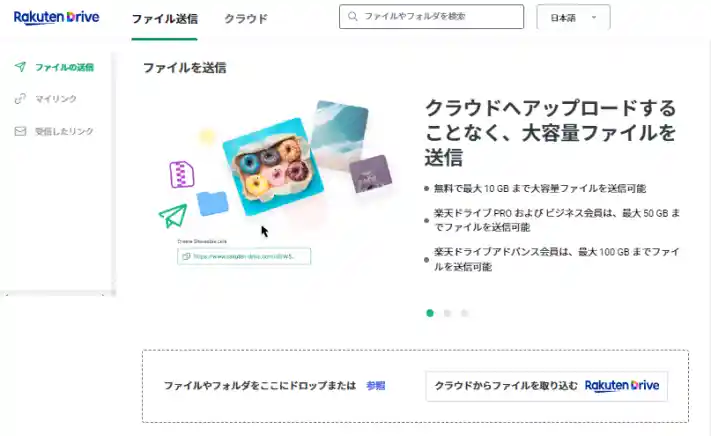
以上で完了ですね、これでブラウザ版の楽天ドライブで50GB分が無料のプランを使用できる準備が出来ました、50GBあればスマホで撮った写真や動画をかなり保存する事も出来ますし、パソコンとスマホでデータをやり取りするのにもこれだけ容量があれば助かりますよね、この50GB無料のプランは楽天モバイルの契約者なら利用可能ですので、いつでも使えるように今のうちに是非準備しておきましょう。
スマホの楽天ドライブアプリで50GB使えるように初期設定
楽天ドライブにファイルをアップロードしてパソコンとスマホで共有
大容量のファイルを無料で相手に送信しよう【パソコン編】
大容量のファイルを無料で相手に送信しよう【スマホ編】
楽天ドライブの無料会員登録で10GBのクラウドストレージをゲット
楽天ドライブのチャレンジリストをクリアして 10GB ゲット

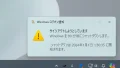
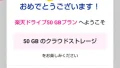
コメント